![]() 按下[使用者工具/計數器]鍵。
按下[使用者工具/計數器]鍵。
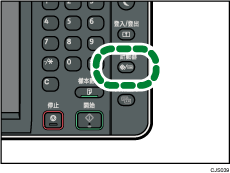
![]() 按下[維護]。
按下[維護]。
![]() 按下[自動色彩校正]。
按下[自動色彩校正]。
![]() 按下[開始]。
按下[開始]。
若要使用影印功能執行自動色彩校正,請按下影印機功能中的[開始]。若要使用列印功能執行自動色彩校正,請按下印表機功能中的[開始]。
![]() 按下[開始列印]。
按下[開始列印]。
使用印表機功能執行自動色彩校正時
從[測試圖樣1(600
 600 dpi)]、[測試圖樣2(1800
600 dpi)]、[測試圖樣2(1800  600 dpi)]、[測試圖樣3(9000
600 dpi)]、[測試圖樣3(9000  600 dpi)]、[測試圖樣4(1200
600 dpi)]、[測試圖樣4(1200  1200 dpi)]或[測試圖樣5(3600
1200 dpi)]或[測試圖樣5(3600  1200 dpi)]選擇測試圖樣,然後按下[開始列印]。
1200 dpi)]選擇測試圖樣,然後按下[開始列印]。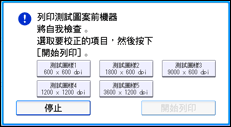
![]() 將測試圖樣放在曝光玻璃上,然後按下[開始掃描]。
將測試圖樣放在曝光玻璃上,然後按下[開始掃描]。
![]()
如果將測試圖樣放入ADF,則會無法讀取。
測試圖樣會被列印在A4、81/2
 11尺寸的紙張上。如果沒有這些紙張,會使用A3或B4 JIS(日本工業標準)。請先查看紙匣中設置的紙張。
11尺寸的紙張上。如果沒有這些紙張,會使用A3或B4 JIS(日本工業標準)。請先查看紙匣中設置的紙張。以下列方式放置測試圖樣:
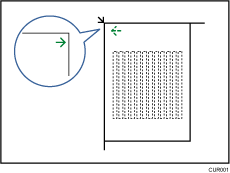
確定將測試圖樣放在曝光玻璃上,然後放2或3張與測試圖樣同樣尺寸的白紙在測試圖樣上。
